
Mark Lucas
0
974
262
L’écran de verrouillage de Windows 10 est bien plus qu’un affichage élégant pour couvrir l’écran de connexion. Il peut comporter de magnifiques arrière-plans 8 Fonds d'écran animés fascinants pour votre bureau Windows 8 Fonds d'écran animés fascinants pour votre bureau Windows Un fond d'écran animé peut vous aider à vous détendre, à améliorer votre humeur ou même à vous mettre en avant d'un grand événement. Nous vous montrons les meilleurs fonds d'écran animés que vous pouvez obtenir sur votre bureau Windows. , les statuts d’application, et bientôt Cortana vivra ici aussi. Laissez-nous vous montrer comment télécharger ces superbes images Spotlight, définir un flux d'images personnalisé ou désactiver complètement l'écran de verrouillage, si vous préférez ne pas être distrait.
Si vous pensez que nous avons manqué une fonctionnalité d’écran de verrouillage géniale, veuillez nous en informer dans la section commentaires ci-dessous..
Modifier l'arrière-plan, ajouter des applications et plus par défaut
Avant de nous pencher sur certaines des options disponibles via les applications et les modifications, examinons ce que nous pouvons faire avec l'écran de verrouillage Windows 10 par défaut. D'abord, appuyez sur Touche Windows + I Pour accéder à la nouvelle page de paramètres Le Guide de configuration de Windows 10: Comment tout faire Le Guide de configuration de Windows 10: Comment tout faire Connaissez-vous votre chemin dans l'application Paramètres de Windows 10? Voici tout ce que vous devez savoir. puis cliquez sur Personnalisation. Dans le menu de gauche, sélectionnez Écran verrouillé.
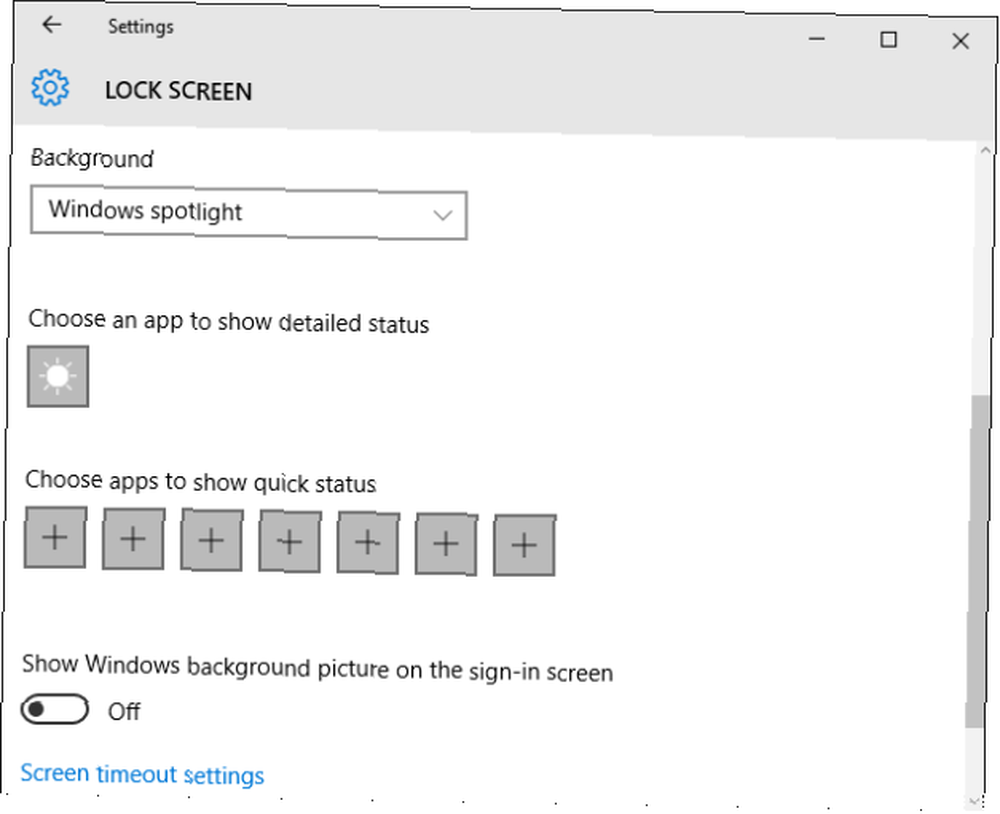
Vous pouvez définir votre Contexte ici. Projecteur Windows offrira un affichage aléatoire d'images sélectionnées par Microsoft. Image vous permettra de sélectionner un seul fichier image de votre système. finalement, Diaporama vous permet de choisir des dossiers à partir desquels les images seront automatiquement extraites. Si vous sélectionnez ceci, allez à Réglages avancés du diaporama pour ajuster vos options d'inactivité et plus.
En descendant, vous pouvez Choisissez une application pour afficher le statut détaillé. Ceci est un choix d'application unique, qui s'affichera sur votre écran de verrouillage dans son intégralité. Vous pouvez également Choisissez des applications pour afficher le statut rapide d'avoir un aperçu plus général d'autres applications. Les choix incluront les applications Windows par défaut, mais également celles compatibles que vous avez installées..
Votez sur les images Spotlight
Si Windows Spotlight est défini comme papier peint de votre écran de verrouillage, des images de haute qualité et de haute qualité vous seront présentées directement de Microsoft. Lorsque vous êtes sur votre écran de verrouillage, vous pouvez choisir d’afficher ou non l’image. Pour voter, cliquez sur Aimez ce que vous voyez? en haut à droite puis sélectionnez votre choix.
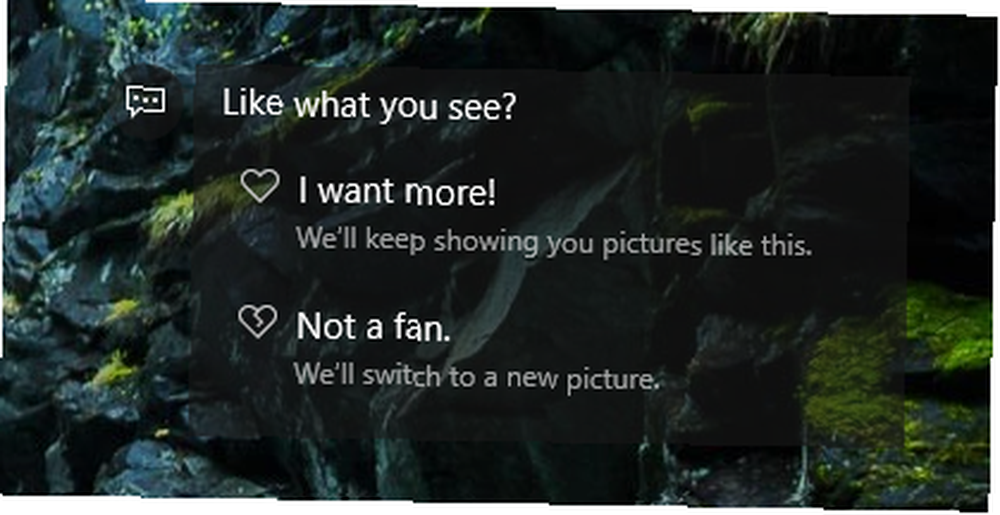
Si tu choisis je veux plus! alors vous obtiendrez des images similaires dans le futur; Si vous aimez une cascade, vous aurez plus de chances de vous plonger dans la nature. Cela augmente également les chances de voir cette même image réapparaître sur toute la ligne. Sinon, sélectionnez Pas un fan et ça va être retiré de votre pool d'images potentiel et un nouveau fond apparaîtra immédiatement.
Parfois, Windows Spotlight affiche des publicités. Un exemple récent concernait le jeu vidéo La montée du tombeur, où un papier peint pour le jeu a été affiché et un lien pour acheter le jeu sur le magasin a été fourni. Si cela se produit et que vous ne voulez pas le revoir, assurez-vous de voter en conséquence. Le seul autre moyen de ne pas voir ces promotions est de se retirer complètement de la fonctionnalité Spotlight..
Télécharger les images Spotlight
Si Windows Spotlight est défini comme fond d'écran de verrouillage, vous êtes habitué à voir des images élégantes et de haute qualité avant de vous connecter. Ces images défilent dans la sélection organisée par Microsoft et il n'existe aucun moyen intégré de les télécharger à d'autres fins. , comme les définir comme fond d'écran.
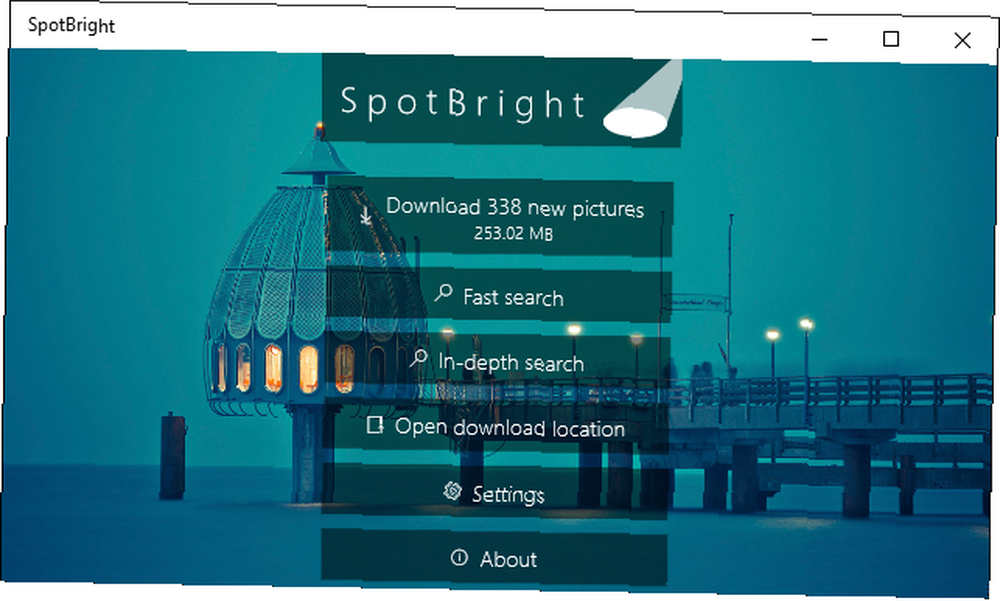
Entrez SpotBright, une application gratuite disponible sur le Microsoft Store. C'est un programme simple qui recherchera toutes les images Spotlight utilisées dans le passé et vous permettra de les télécharger sur votre appareil local. En fait, vous pouvez l'utiliser même si Spotlight n'est pas activé..
La version gratuite est supportée par des publicités, mais vous pouvez payer un petit prix pour mettre à niveau pour les supprimer. La version payante vous avertira également lorsque de nouvelles images sont disponibles. Si vous vous en tenez à la version gratuite, vous devrez rechercher manuellement les modifications.
Subreddit en tant que papier peint
Reddit regorge de subreddits étranges et merveilleux 6 Subreddits impressionnants qui méritent plus de 20 000 abonnés 6 Subreddits impressionnants qui méritent plus de 20 000 abonnés Il existe un subreddit pour à peu près tout, mais le plus difficile est de les trouver. Voici six sous-titres impressionnants qui nous échappent, mais qui méritent le droit de nous vanter à 20 000 abonnés. dont beaucoup offrent des tonnes d’images de haute qualité (comme / r / earthporn et / r / papiers peints) parfaites pour l’arrière-plan de votre écran de verrouillage. Plutôt que de les télécharger manuellement, il serait beaucoup plus facile de les extraire automatiquement dans un flux. C’est là qu’une application appelée Readit s’avère utile.
Bien que principalement utilisé en tant que client Reddit pour Windows, il comporte une fonctionnalité pratique que nous pouvons utiliser. Lancez l'application et cliquez sur le bouton paramètres cog sur le côté gauche.
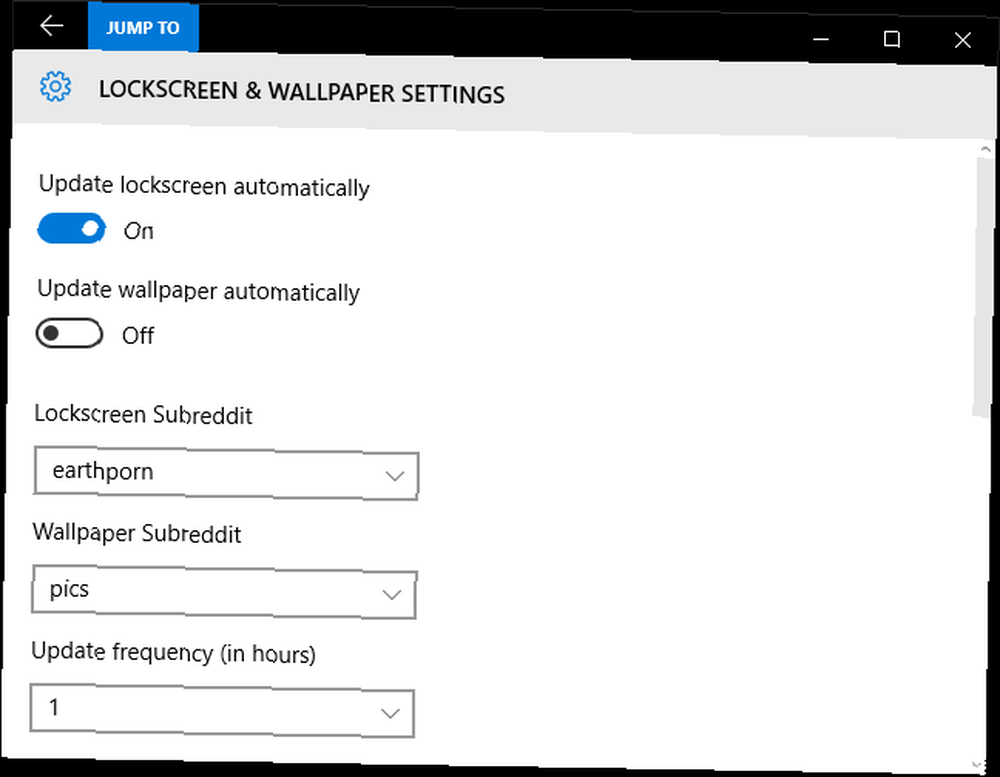
De là, cliquez LockScreen & Wallpaper. Commutateur Mettre à jour lockscreen automatiquement à Sur et utiliser le LockScreen Subreddit liste déroulante pour sélectionner le sous-répertoire que vous souhaitez utiliser comme source d’images. Si vous ne voyez pas celui que vous voulez répertorier, revenez dans l'application et abonnez-vous à ce subreddit.
Vous pouvez également définir le Fréquence de mise à jour (en heures) choisir la fréquence de mise à jour de l'image.
Désactiver l'écran de verrouillage
Si rien ici ne vous a convaincu de conserver l'écran de verrouillage, il existe un moyen caché de le désactiver en créant une nouvelle entrée dans le registre. Pour cela, appuyez sur Touche Windows + R, contribution regedit, puis cliquez sur D'accord.
Accédez au chemin suivant:
HKEY_LOCAL_MACHINE \ SOFTWARE \ Policies \ Microsoft \ Windows \
Clic-droit le dossier Windows et cliquez sur Nouveau> Clé. Nommez cette nouvelle clé Personnalisation, puis naviguez à l'intérieur..
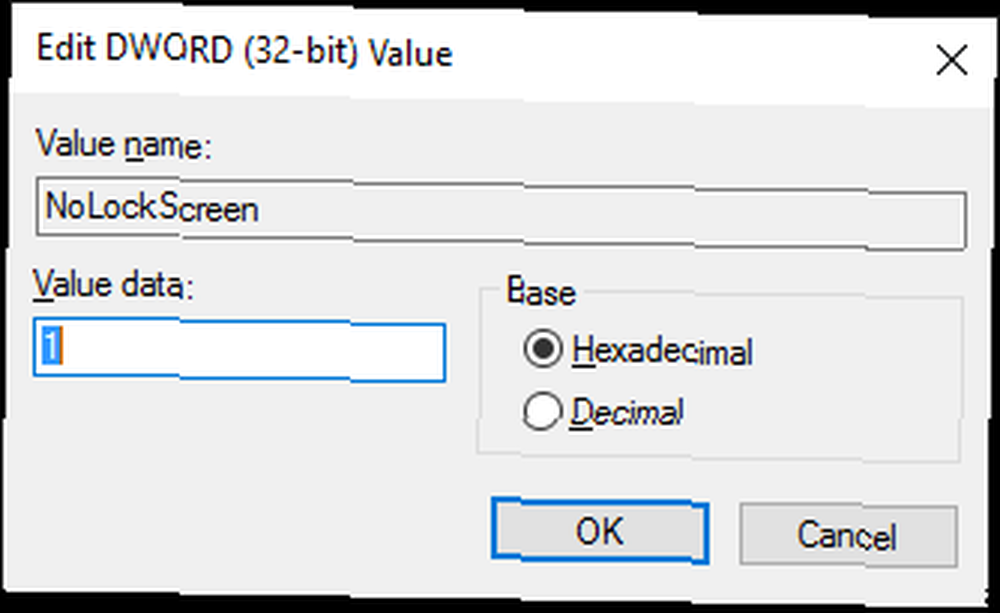
Clic-droit dans le volet de droite et sélectionnez Nouveau> Valeur DWORD (32 bits). Nomme le NoLockScreen. ensuite double clic cette nouvelle valeur et changer la Données de valeur à 1. Puis clique D'accord et quitter l'éditeur de registre.
Si vous souhaitez un jour annuler cette modification et ramener l'écran de verrouillage, revenez à la touche NoLockScreen et remplacez la valeur par 0.
Verrouillage vers le futur
Windows 10 est un système d'exploitation en constante évolution La dernière version de Windows 10 ne sera pas la dernière La dernière version de Windows 10 ne sera pas la dernière Quelle est la dernière version de Windows 10? Combien de temps est-il pris en charge? Et pourquoi Microsoft est-il passé à un modèle de service? Réponses à l'intérieur! qui sera continuellement mis à jour. En regardant vers l'avenir, Microsoft a récemment démontré que l'écran de verrouillage assurera le support de Cortana, ce qui signifie que vous pouvez poser des questions à l'assistant virtuel. Comment organiser la vie de Cortana Comment organiser la vie de Cortana Comment organiser votre vie de Cortana Votre vie est si complexe assistant. Faites connaissance avec Cortana, votre assistante virtuelle prête à servir au bout de votre langue. Nous vous montrerons comment déléguer efficacement des tâches à Cortana. sans déverrouiller l'appareil.
Si tout cela vous donne envie de personnalisation, consultez notre guide sur la modification de l'apparence de votre bureau. Modification de l'apparence de votre ordinateur Windows 10 Procédure de modification de l'apparence de votre ordinateur de bureau. Windows 10 Desktop Vous venez de mettre à niveau vers Windows 10 et vous vous demandez comment vous pouvez le personnaliser. Nous vous aidons à transformer votre bureau en une expérience Windows virtuelle, une étape à la fois. . Sinon, pourquoi ne pas savoir comment récupérer le verre Aero dans Windows 10? Comment obtenir le thème Aero Glass sous Windows 10 Comment obtenir le thème Aero Glass sous Windows 10 C'était l'une des fonctionnalités les plus demandées de Windows Insiders. Pourtant, Microsoft a décidé de ne pas rajouter Aero Glass à Windows 10, après l'avoir supprimé de Windows 8. Voici comment vous pouvez l'obtenir… ou donner à Windows 10 l'apparence de Windows 7 Comment rendre Windows 10 plus ressemblant à Windows 7 Comment créer Windows 10 Look More Like Windows 7 Windows 10 a introduit de nombreuses mises à jour et la conception visuelle n'a pas été épargnée. Si vous préférez l'esthétique de Windows 7, nous vous montrerons les étapes à suivre pour imiter son interface utilisateur.. .
Utilisez-vous l'écran de verrouillage sur votre appareil Windows 10? Quelles choses cool avez-vous trouvé peut être fait avec elle?











